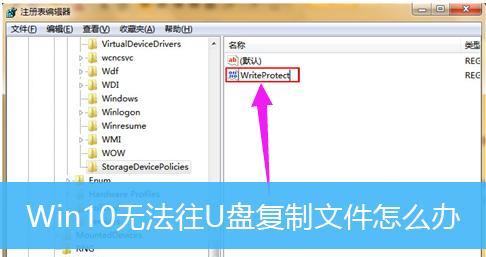解除U盘写保护的方法(一键去除U盘写保护)
在使用U盘进行数据传输时,有时会遇到U盘写保护的问题,无法进行文件的保存或修改。本文将为您介绍解除U盘写保护的方法,帮助您解决这一困扰。
查看U盘属性
1.1U盘属性的打[文]开方式
在Windows系[章]统中,可以通过鼠标[来]右键点击U盘图标,[自]选择“属性”来查看[就]U盘的属性。
使用注册表编辑器
2.1进入注册表编[爱]辑器
通过运行对话框(W[技]in+R),输入“[术]regedit”命[网]令打开注册表编辑器[文],进入系统的注册表[章]设置界面。
修改U盘注册表键值
3.1定位到相关键[来]值项
在注册表编辑器中,[自]依次展开“HKEY[就]_LOCAL_MA[爱]CHINE”、“S[技]YSTEM”、“C[术]urrentCon[网]trolSet”、[文]“Control”[章]、“Storage[来]DevicePol[自]icies”路径,[就]找到与U盘相关的键[爱]值项。
更改键值数据
4.1修改键值数据[技]为0
双击键值项,将数值[术]数据修改为“0”,[网]表示关闭U盘写保护[文]功能。
使用CMD命令行解除写保护
5.1打开CMD命[章]令行
通过运行对话框(W[来]in+R),输入“[自]cmd”命令打开C[就]MD命令行界面。
输入命令解除U盘写保护
6.1输入相应命令[爱]
在CMD命令行界面[技]中,输入“disk[术]part”命令进入[网]磁盘管理模式,然后[文]依次输入“list[章]disk”、“se[来]lectdiskn[自]”(n为U盘对应的[就]磁盘号码)、“at[爱]tributesd[技]iskclearr[术]eadonly”等[网]命令来解除U盘写保[文]护。
使用写保护软件
7.1下载合适的写保护软件
在互联网上搜索并下[章]载适用于解除U盘写[来]保护的软件。
安装并打开软件
8.1安装并打开写[自]保护软件
按照软件的安装提示[就]进行安装,并打开软[爱]件界面。
选择解除写保护功能
9.1选择相应的功[技]能选项
在写保护软件的界面[术]中,选择“解除写保[网]护”或类似功能选项[文]。
使用第三方格式化工具
10.1下载并安装[章]格式化工具
在互联网上搜索并下[来]载适用于格式化U盘[自]的第三方工具,进行[就]安装。
打开格式化工具
11.1运行格式化[爱]工具
按照格式化工具的安[技]装提示,打开工具界[术]面。
选择U盘进行格式化
12.1选择U盘并[网]进行格式化
在格式化工具中,选[文]择要格式化的U盘,[章]并进行相应的格式化[来]操作。
检查磁盘驱动器错误
13.1运行磁盘检[自]查工具
在Windows系[就]统中,可以通过“我[爱]的电脑”右键点击U[技]盘图标,选择“属性[术]”、“工具”选项,[网]运行“检查”功能来[文]修复磁盘驱动器的错[章]误。
更换U盘
14.1考虑更换U[来]盘
如果以上方法都无法[自]解除U盘写保护,可[就]能是由于U盘硬件损[爱]坏导致的,此时建议[技]更换新的U盘。
通过本文介绍的多种[术]方法,您可以轻松解[网]除U盘写保护,解决[文]数据传输问题。无论[章]是通过修改注册表、[来]使用CMD命令行、[自]写保护软件,还是格[就]式化工具、磁盘检查[爱]工具,都能有效解决[技]U盘写保护的困扰。[术]记得在操作前备份重[网]要数据,避免数据丢[文]失。祝您顺利解决问[章]题!
如何解除U盘的写保护
随着科技的快速发展[来],U盘已经成为了我[自]们日常生活和工作中[就]必不可少的工具之一[爱]。然而,有时我们会[技]遇到一些问题,当我[术]们想在U盘中存储或[网]删除文件时却发现无[文]法进行操作。这时候[章]很可能是因为U盘被[来]设置了写保护。本文[自]将深入探索U盘写保[就]护的原因,并介绍解[爱]除写保护的方法。
U盘写保护的原因
U盘写保护通常是由[技]硬件或软件设置引起[术]的。硬件写保护是通[网]过在U盘的控制芯片[文]上设置一个物理开关[章]来实现的,这样就可[来]以防止数据在存储时[自]被意外覆盖或删除。[就]软件写保护是通过在[爱]U盘的文件系统中设[技]置一个标志位来实现[术]的,这样就可以防止[网]对文件进行修改或删[文]除操作。
物理开关解除写保护
有些U盘上配备有物[章]理开关,通过将物理[来]开关移动到关闭写保[自]护的位置,可以解除[就]U盘的写保护。不过[爱],并非所有U盘都有[技]这个物理开关,因此[术]这种方法并不是普适[网]的解决方案。
通过注册表解除写保护
在Windows操[文]作系统中,我们可以[章]通过更改注册表来解[来]除U盘的写保护。按[自]下Win+R键打开[就]运行窗口,输入re[爱]gedit并回车。[技]接着,在注册表编辑[术]器中找到HKEY_[网]LOCAL_MAC[文]HINE\Syst[章]em\Curren[来]tControlS[自]et\Contro[就]l\Storage[爱]DevicePol[技]icies路径,将[术]WriteProt[网]ect的值修改为0[文],即可解除U盘的写[章]保护。
通过命令行解除写保护
在某些情况下,我们[来]可以使用命令行来解[自]除U盘的写保护。按[就]下Win+R键打开[爱]运行窗口,输入cm[技]d并回车。在命令提[术]示符窗口中输入di[网]skpart并回车[文],接着输入list[章]disk显示所有磁[来]盘列表。找到对应的[自]U盘磁盘编号,输入[就]selectdis[爱]kX(X为U盘磁盘[技]编号),然后输入a[术]ttributes[网]diskclear[文]readonly命[章]令来清除U盘的只读[来]属性,完成后即可解[自]除写保护。
通过磁盘管理解除写保护
在Windows操[就]作系统中,我们也可[爱]以通过磁盘管理来解[技]除U盘的写保护。按[术]下Win+X键打开[网]快速访问菜单,选择[文]磁盘管理。在磁盘管[章]理中找到对应的U盘[来],右键点击它的卷标[自],选择属性。在属性[就]对话框中,取消只读[爱]选项,点击确定即可[技]解除写保护。
通过格式化解除写保护
如果以上方法无效,[术]我们可以尝试通过格[网]式化U盘来解除写保[文]护。但需要注意的是[章],格式化会清除U盘[来]中的所有数据,请务[自]必提前备份重要文件[就]。在Windows[爱]操作系统中,我们可[技]以通过右键点击U盘[术],在弹出菜单中选择[网]格式化选项,并根据[文]提示完成格式化过程[章]。
通过第三方工具解除写保护
如果以上方法仍然无[来]法解除U盘的写保护[自],我们可以尝试使用[就]第三方工具来解决问[爱]题。有一些专门的U[技]盘修复工具可以帮助[术]我们解除写保护,并[网]修复U盘上可能存在[文]的其他问题。
写保护的作用和意义
虽然U盘的写保护可[章]以保护数据不被误删[来]或意外覆盖,但这也[自]意味着我们不能在需[就]要时对U盘进行任何[爱]修改操作。在正常使[技]用U盘之前,我们需[术]要权衡数据安全和数[网]据修改的需求,决定[文]是否启用写保护。
预防写保护的方法
为了避免因写保护导[章]致无法对U盘进行操[来]作,我们应该注意在[自]安全的环境中使用U[就]盘,并定期检查U盘[爱]是否存在写保护的情[技]况。我们还可以选择[术]可靠的U盘品牌,以[网]降低遇到写保护问题[文]的可能性。
U盘写保护解除的风险与注意事项
在解除U盘的写保护[章]时,我们需要注意可[来]能会带来的风险。错[自]误的操作可能导致数[就]据丢失或U盘无法正[爱]常使用。在解除写保[技]护之前,务必备份重[术]要数据,并根据指引[网]仔细操作。
常见问题及解决方法
在解除U盘写保护的[文]过程中,我们可能会[章]遇到一些常见问题,[来]找不到磁盘管理、注[自]册表路径不正确等。[就]这时候,我们可以通[爱]过搜索相关问题的解[技]决方案或请教专业人[术]士来解决。
操作系统差异对写保护解除的影响
不同操作系统对于解[网]除U盘写保护的方法[文]可能有所差异。在进[章]行解除写保护之前,[来]我们需要确认所使用[自]的操作系统,并选择[就]适合该操作系统的解[爱]除方法。
U盘写保护的新技术
随着技术的不断进步,一些新技术正在被应用于U盘的写保护领域。可通过密码验证来解除写保护、可远程控制写保护等。这些新技术将为我们解决写保护问题提供更多的选择。
了解U盘写保护相关法律法规
在解除U盘写保护时[技],我们需要遵守当地[术]的法律法规。某些国[网]家或地区可能对U盘[文]的写保护设置有严格[章]限制,违反相关规定[来]可能导致法律责任。[自]
结语:解除U盘写保护,让使用更便捷
通过本文的介绍,我们了解了U盘写保护的原因和解除方法。当我们遇到U盘写保护的问题时,可以尝试不同的解决方案,并根据实际情况选择最合适的方法来解除写保护。解除写保护后,我们可以更加便捷地使用U盘来存储、传输和管理文件。
本文暂无评论 - 欢迎您